Как исправить ошибку «Невозможно воспроизвести видео 5» в Google Slides
Встраивание видео в презентацию Google Slides может добавить динамической энергии вашему сообщению. Однако, если вы когда-либо сталкивались с ужасным 'Невозможно воспроизвести видео. Ошибка 5.' при попытке воспроизвести встроенный файл MP4, вы знаете, как это может быть неприятно. Независимо от того, готовитесь ли вы к крупной встрече с клиентом или читаете лекцию в классе, такая ошибка может нарушить ваши планы.
В этом руководстве мы объясним, что означает эта ошибка, почему она возникает и как ее исправить шаг за шагом для поврежденных видеофайлов.
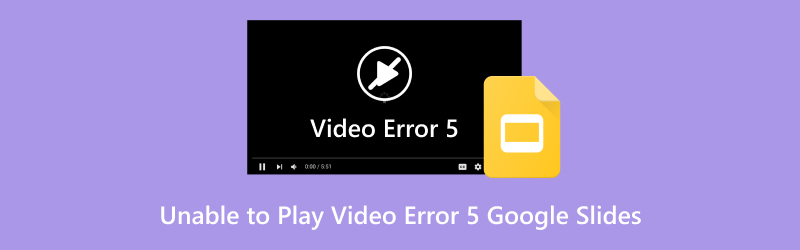
- СПИСОК РУКОВОДСТВ
- Часть 1. Что означает «Невозможно воспроизвести видео. Ошибка 5»?
- Часть 2. Как исправить ошибку 5 «Невозможно воспроизвести видео в Google Презентациях»
- Часть 3. Часто задаваемые вопросы
Часть 1. Что означает «Невозможно воспроизвести видео. Ошибка 5»?
Сообщение «Невозможно воспроизвести видео, ошибка 5» в Google Slides обычно появляется, когда возникает проблема со встроенным видеофайлом, особенно MP4. Полный текст ошибки может выглядеть примерно так:
«Невозможно воспроизвести видео. Ошибка 5».
Это может произойти по нескольким причинам:
• Видеофайл поврежден.
• Формат файла несовместим или содержит неподдерживаемые кодеки.
• Интернет-соединение нестабильно (особенно для видео, размещенных на Диске или YouTube).
• Возникли проблемы с разрешениями на доступ к связанному видео на Google Диске.
• Конфликты браузера или расширений мешают воспроизведению.
Хотя ошибка 5 «Google Презентации не могут воспроизвести видео» может показаться технической, не волнуйтесь: обычно ее можно устранить, выполнив несколько логических шагов.
Часть 2. Как исправить ошибку 5 «Невозможно воспроизвести видео в Google Презентациях»
Давайте рассмотрим несколько эффективных решений, начиная от простых настроек и заканчивая более продвинутыми инструментами для ремонта.
Решение 1. Проверьте подключение к Интернету и браузер.
Начните с основ:
• Убедитесь, что у вас стабильное подключение к Интернету.
• Попробуйте открыть презентацию в другом браузере (для лучшей совместимости рекомендуется Chrome).
• Отключите расширения браузера, которые могут блокировать медиаконтент (например, блокировщики рекламы).
• Очистите кэш браузера.
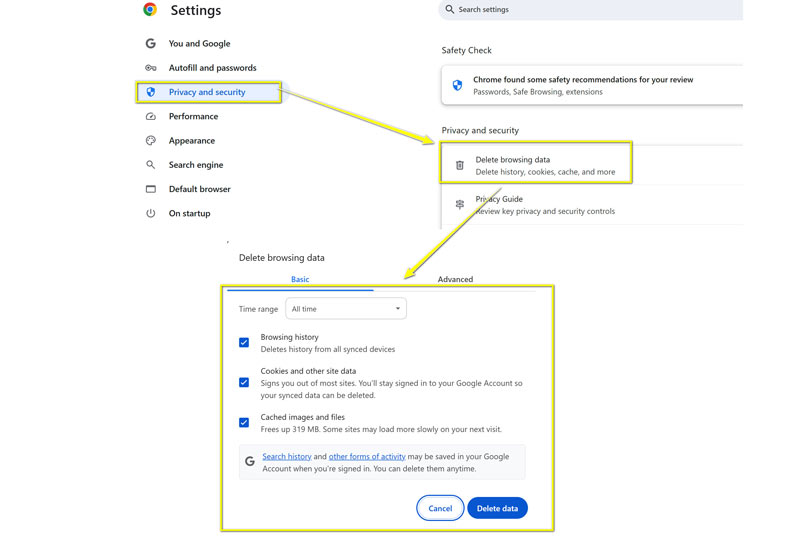
Вышеуказанные решения также работают, когда вы встречаете 150 ошибка невоспроизводимого видео.
Если вы проводите презентацию офлайн, всегда загружайте видео отдельно и тестируйте его заранее, чтобы обеспечить оптимальную производительность. Не полагайтесь исключительно на Drive или встроенные видео YouTube во время живых презентаций.
Решение 2. Проверьте разрешения на доступ к видео на Google Диске
Если ваше видео размещено на Google Диске:
• Щелкните правой кнопкой мыши видео на Диске > Делиться.
• Убедитесь, что установлено значение «Просмотр разрешен всем, у кого есть ссылка».
• Повторно вставьте видео в слайд после проверки разрешений.
Избегайте ссылок на личные видео Google Drive для презентаций команды. Вместо этого загрузите видео на общий Drive или в аккаунт YouTube с неперечисленными настройками.
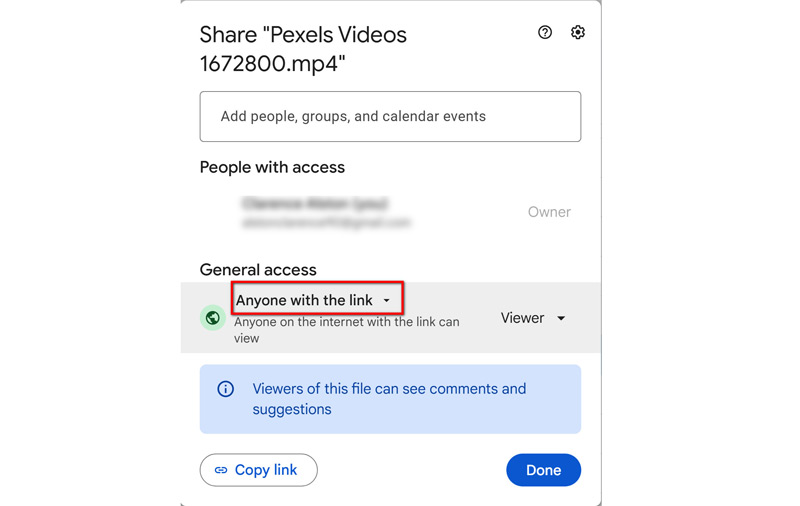
Решение 3. Конвертировать видео в совместимый формат
MP4 широко поддерживается, но не все файлы MP4 одинаковы, и некоторые могут использовать несовместимые видео- и аудиокодеки. Конвертируйте видео в универсально поддерживаемый формат, такой как H.264 MP4, используя такие инструменты, чтобы конвертировать H.265 в H.264 как:
• Ручной тормоз
• Облачный Конвертер
• Медиаплеер VLC
После конвертации повторно загрузите новый файл и вставьте его в слайд.
Решение 4. Восстановление видеофайла с помощью ArkThinker Video Repair
Иногда ошибка 5 видео MP4 невозможно воспроизвести в Google Slides возникает из-за поврежденного или испорченного видеофайла. Если ни один из вышеперечисленных шагов не помог, ваш файл может быть поврежден. Вот где Ремонт видео ArkThinker входит.
ArkThinker Video Repair — надежный и удобный инструмент для восстановления видео, предназначенный для исправления поврежденных, невоспроизводимых или испорченных видеофайлов в таких форматах, как MP4, MOV, AVI и др. Он особенно полезен при работе с видеофайлами, которые были прерваны во время загрузки или передачи.
Ключевая особенность:
• Поддерживает форматы MP4, MOV, AVI и 3GP.
• Ремонт видео с различных устройств (телефонов, камер и т. д.).
• Исправление ошибок видео, которые не воспроизводятся, зависают или теряют синхронизацию звука и видео.
Вот шаги по использованию ArkThinker Video Repair для исправления поврежденных или невоспроизводимых видео MP4 для Google Slides:
Бесплатно скачайте и установите ArkThinker Video Repair на свой компьютер.
Запустите программу и нажмите левую кнопку со знаком «плюс», чтобы загрузить проблемный видеофайл.
Кроме того, вам также необходимо загрузить справа образец видео из того же источника, что и проблемный видеофайл.

Нажмите Ремонт и дождитесь завершения процесса. Он проанализирует невоспроизводимый видеофайл и начнет его исправлять.

После завершения процесса просмотрите исправленное видео и нажмите кнопку Сохранять кнопку для экспорта восстановленного видео.

После этого вы можете повторно загрузить видео на Google Диск и снова вставить его в свои Google Презентации.
Этот метод особенно полезен, если вы столкнулись с ошибкой 5 «Невозможно воспроизвести видео» в Google Презентациях даже после проверки форматов и разрешений.
Полезный совет:
Всегда сохраняйте резервную копию исходных видеофайлов, особенно перед их загрузкой или конвертацией. Это поможет в случае, если вам нужно будет восстановить или повторно отредактировать контент.
Часть 3. Часто задаваемые вопросы
Почему Google Slides выдает сообщение «невозможно воспроизвести видео, ошибка 5»?
Обычно это означает, что видео повреждено, неправильно передано или использует неподдерживаемый кодек.
Могу ли я использовать ссылки YouTube вместо загрузки видео?
Да! Прямая вставка видео YouTube часто более надежна, если доступ в Интернет стабилен.
Какие видеоформаты поддерживают Google Slides?
Обычно поддерживаются форматы MP4 (с видео H.264 и звуком AAC), MOV и AVI; однако наиболее надежным является MP4 со стандартными кодеками.
Является ли ArkThinker Video Repair бесплатным?
Предлагает пробную версию с ограниченной функциональностью. Для полного ремонта обычно требуется лицензия.
Поможет ли переустановка Google Slides?
Google Slides — это веб-приложение, поэтому переустановка невозможна. Попробуйте очистить кэш браузера или перейти на другой браузер.
Заключение
The Google Slides не может воспроизвести видео, ошибка 5 Сначала это может показаться пугающим, но обычно это можно исправить при правильном подходе. Независимо от того, связана ли проблема с разрешениями, форматом файла или повреждением, всегда есть способ вернуть презентацию в нужное русло. От базового устранения неполадок до использования ArkThinker Video Repair для исправления поврежденных MP4-файлов — мы рассмотрели решения, которые помогут вам создавать безупречные презентации.
Следуя этому руководству, вы будете готовы попрощаться с раздражающей ошибкой «невозможно воспроизвести видео» в Google Slides и насладиться плавными, насыщенными видеопрезентациями.
Что вы думаете об этом посте. Нажмите, чтобы оценить этот пост.
Отличный
Рейтинг: 4.7 / 5 (на основе 321 голоса)


